
安装软件时不注意,C盘可能会被创建大量的文件夹,并最终造成C盘臃肿、系统崩溃,这里为大家分享了win11格式化C盘的步骤,大家注意保存重要数据后再操作。
1、首先,按键盘上的 Win + X 组合键,或右键点击任务栏底部的Windows开始图标,在打开的隐藏菜单项中,选择Windows 终端 (管理员)。
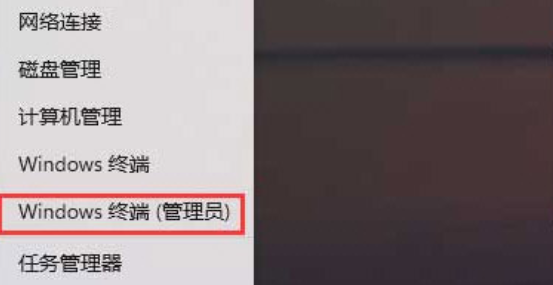
2、管理员: Windows PowerShell窗口,输入并按回车执行 diskpart 命令。
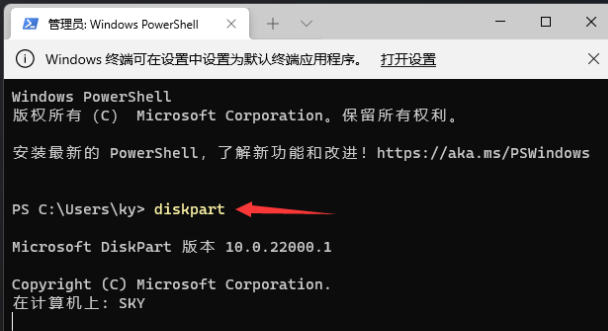
3、输入并按回车执行 list disk 命令,可以查看电脑共有多少个磁盘(包括U盘)。
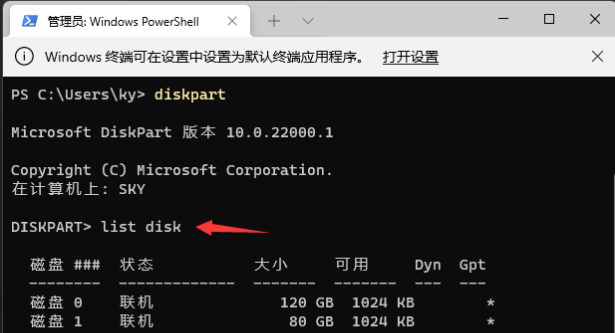
4、输入并按回车执行 sel disk 1 命令(1代表需要选中的磁盘,注意千万不要选错)。
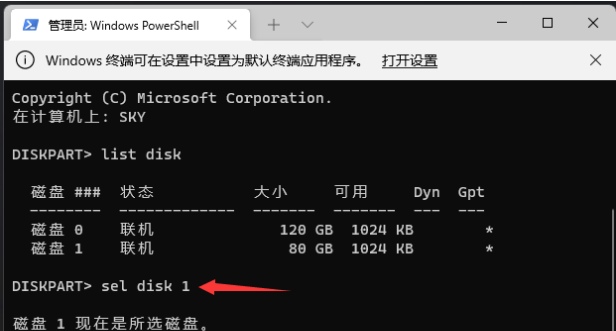
5、输入并按回车执行 clean 命令,成功后,会提示清除完成。
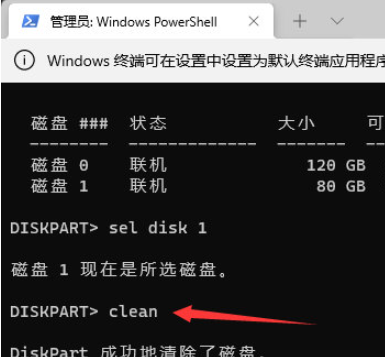
注意:格式化的磁盘,会变成未分配空间,需要进入磁盘管理进行设置。
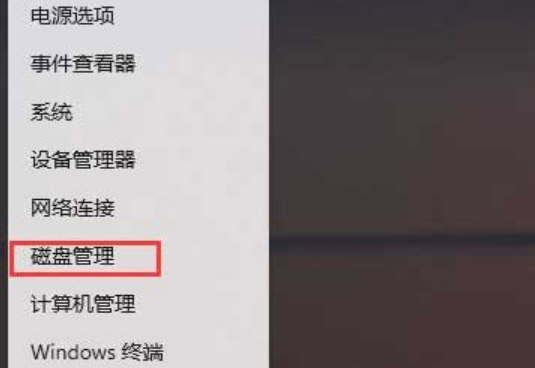
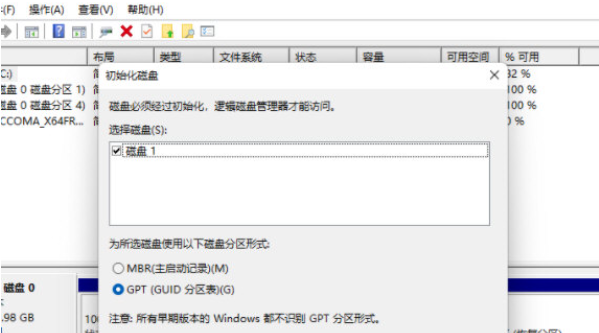
相关推荐:
ux6小编为大家带来了Win11格式化C盘怎么操作的相关资讯,有没有帮助到您呢?还想要了解更多相关精彩内容请多多关注游戏6吧!